快速上手
安装
shell
pnpm add pinos-ui
全部引入
js
import 'pinos-ui/dist/css/index.css'
import { install } from 'pinos-ui'
import { createApp } from 'vue'
import App from './App.vue'
createApp(App).use(install)
按需引入
自动引入
配合 unplugin-vue-components 完成自动引入。
安装插件:
shell
pnpm add unplugin-vue-components @pinos-ui/plugins -D
对于 vite 项目,在 vite.config.ts 中拓展以下内容:
ts
import { defineConfig } from 'vite'
import vue from '@vitejs/plugin-vue'
import Components from 'unplugin-vue-components/vite'
import { PinosUIResolver } from '@pinos-ui/plugins'
export default defineConfig({
plugins: [
vue(),
Components({
resolvers: [
PinosUIResolver()
]
}),
]
})
对于 vue-cli 项目,在 vue.config.js 中拓展以下内容:
js
const { PinosUIResolver } = require('@pinos-ui/plugins')
const { defineConfig } = require('@vue/cli-service')
const AutoImport = require('unplugin-auto-import/webpack')
const Components = require('unplugin-vue-components/webpack')
module.exports = defineConfig({
transpileDependencies: true,
configureWebpack: (config) => {
const plugins = [
AutoImport({
resolvers: [PinosUIResolver()]
}),
Components({
resolvers: [PinosUIResolver()]
})
]
config.plugins = [...config.plugins, ...plugins]
}
})
手动引入
借助 Vite 插件 vite-plugin-style-import 可以对组件的样式进行按需引入
安装插件:
shell
pnpm add vite-plugin-style-import @pinos-ui/plugins -D
在 vite.config.ts 中拓展以下内容:
ts
import { defineConfig } from 'vite'
import vue from '@vitejs/plugin-vue'
import { createStyleImportPlugin } from 'vite-plugin-style-import'
import { PinosUIStyleImportResolve } from '@pinos-ui/plugins'
export default defineConfig({
plugins: [
vue(),
createStyleImportPlugin({
resolves: [PinosUIStyleImportResolve()]
}),
]
})
接下来我只需要直接 import 组件就行了
vue
<script setup lang=ts>
import { PinTable } from 'pinos-ui'
</script>
<template>
<pin-table />
</template>
全局类型支持
如果全局引入了组件库,在项目的 tsconfig.json 文件配置 compilerOptions.types 选项可以快速获得全局类型支持:
json
{
"compilerOptions": {
"types": ["pinos-ui/types"]
}
}
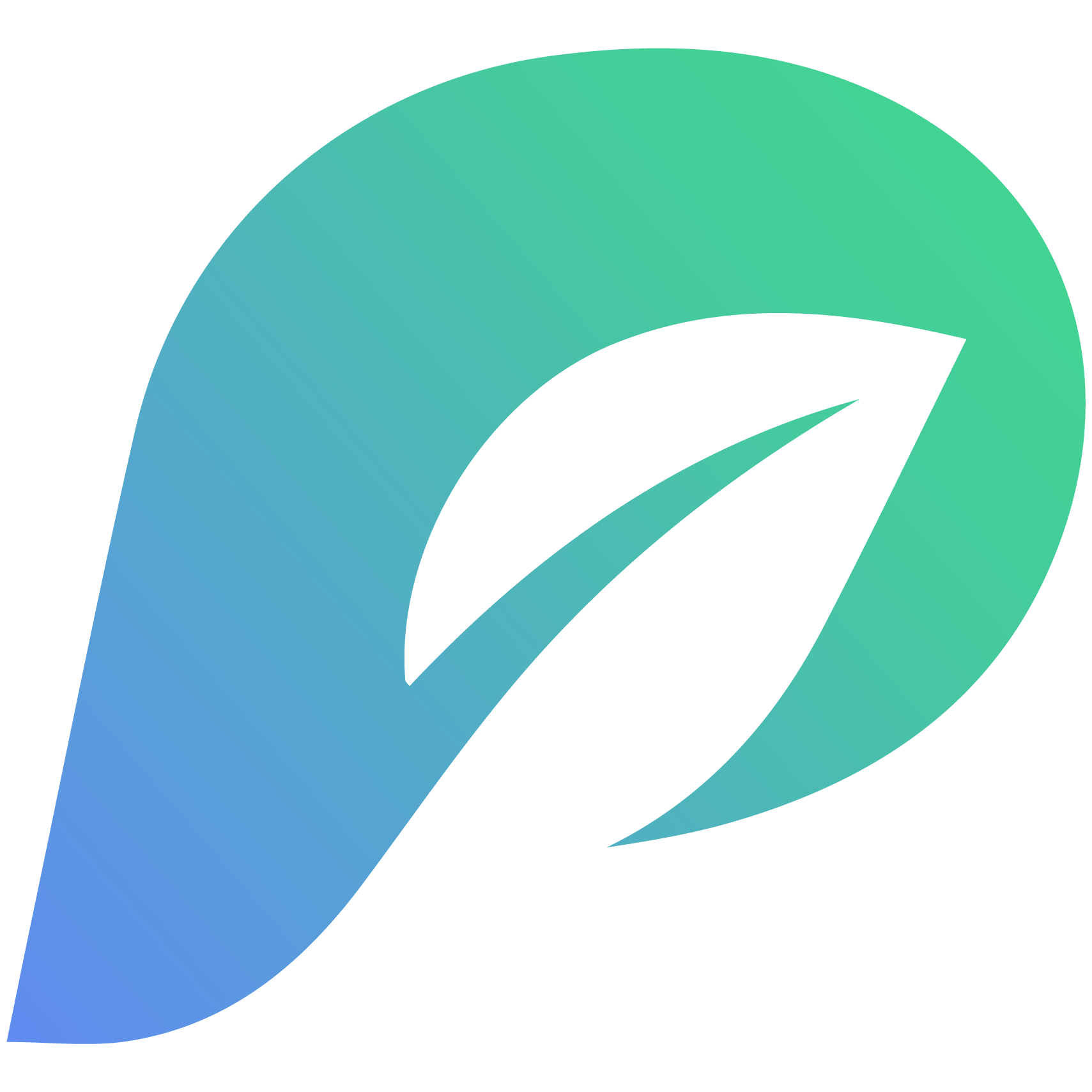 pinos-ui
pinos-ui